웹용 Office 사용하면 Word, Excel, PowerPoint 등 좋아하는 Office 앱의 간단하고 무료 온라인 버전을 사용할 수 있습니다. 파일을 만들고, 친구 및 가족과 공유하고, 실시간으로 공동 작업합니다. 새 전자 메일 주소 또는 기존 전자 메일 주소(Gmail!)를 사용하여 Microsoft 계정에 등록하기만 하면 됩니다. Microsoft 365 구독이 있는 경우 온라인 Office 앱에서 더 많은 기능을 잠금 해제할 수 있습니다.
웹용 Office 사용하여 파일 시작
친구들과 휴가를 계획하고 있다고 가정해 보겠습니다. 웹용 Excel에서 스프레드시트를만들고 테이블을 추가하는 것으로 시작합니다. 머리글 행에 여정의 매일을 추가합니다. 첫 번째 열에는 "아침 식사", "하루 활동", "점심", "오후 활동", "저녁 식사"와 같은 레이블이 추가됩니다.
직접 사용해 보기
-
www.office.com/signin 이동합니다.
-
로그인하거나 새 Microsoft 계정을 만듭니다.
-
사용하려는 Office 앱을 선택하고 공동 작업을 위해 준비합니다.
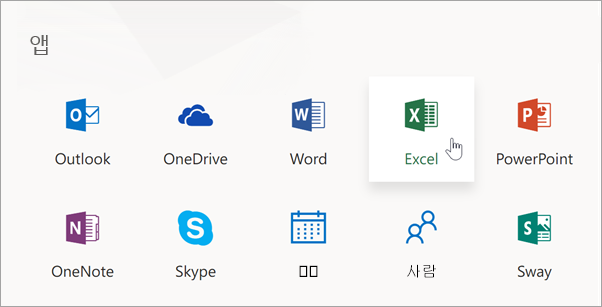
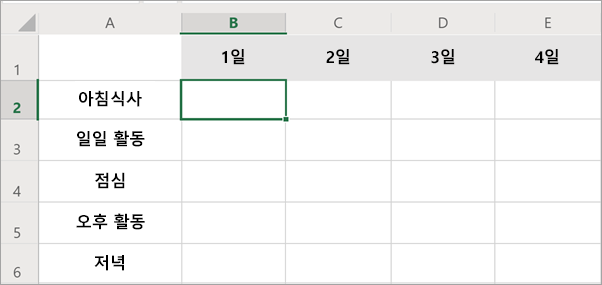
친구 또는 가족과 공유
스프레드시트를 준비했으므로 이제 스프레드시트를 채울 준비가 되었으므로 전자 메일 주소를 입력하거나 공유 가능한 링크를 만들어 친구와 공유할 수 있습니다. 이제 휴가에 참여하는 모든 사용자가 언제 어디서나 쉽게 파일에 액세스하여 계획을 세울 수 있습니다.
직접 사용해 보기
-
새 파일에서 공유를 선택합니다.
-
파일을 공유하려는 전자 메일 주소를 입력합니다.
또는 전자 메일 또는 메신저 대화를 통해 보낼 공유 가능한 링크를 만듭니다.
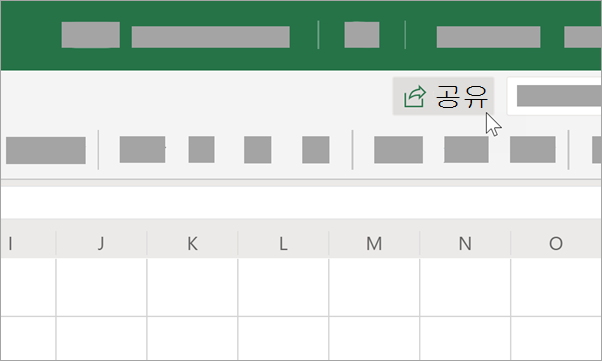
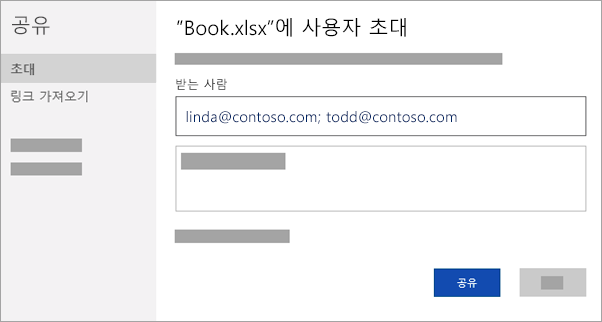
실시간으로 공동 작업
온라인 스프레드시트에서 Linda는 호텔 근처에서 찾은 레스토랑 제안을 "저녁 식사"로 표시된 행에 추가하고 Todd는 방문하려는 장소에 대한 링크를 추가합니다. 모든 사용자가 동시에 스프레드시트에 있고, 필드를 입력하고, 메모를 추가하는 등의 작업이 있습니다. 현재 파일에 있는 사용자를 확인하고 문서 내 채팅으로 대화를 시작할 수도 있습니다.
직접 사용해 보기
-
공동 작업자가 파일에 있는 위치를 확인하고 오른쪽 위 모서리에 있는 사용자와 함께 편집하는 사용자를 확인할 수 있습니다.
-
메모를 선택하여 다른 사용자가 남긴 메모를 보고 해결합니다.
-
파일의 다른 사용자와 실시간으로 채팅하려면 채팅 아이콘을 선택하여 대화를 시작합니다. (프리미엄 웹용 Office 기능입니다.)

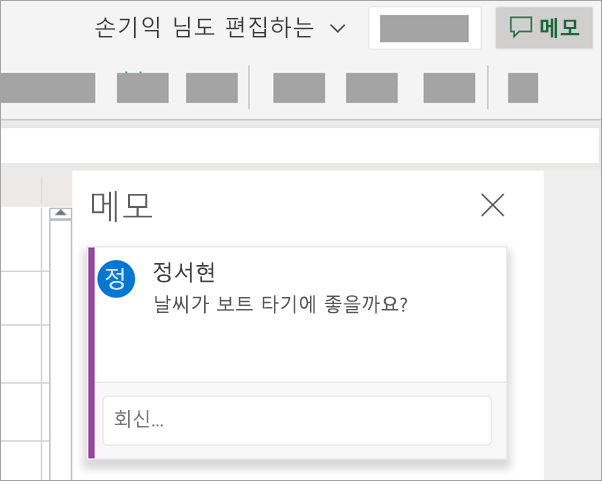
가볍고 무료이며 브라우저를 사용하여 모든 장치에서 액세스할 수 있는 웹용 Office 어디서나 중요한 문서에 연결합니다. 파일을 인쇄하고, 로컬 복사본을 디바이스에 저장하는 등의 작업을 최종 버전으로 저장합니다.










